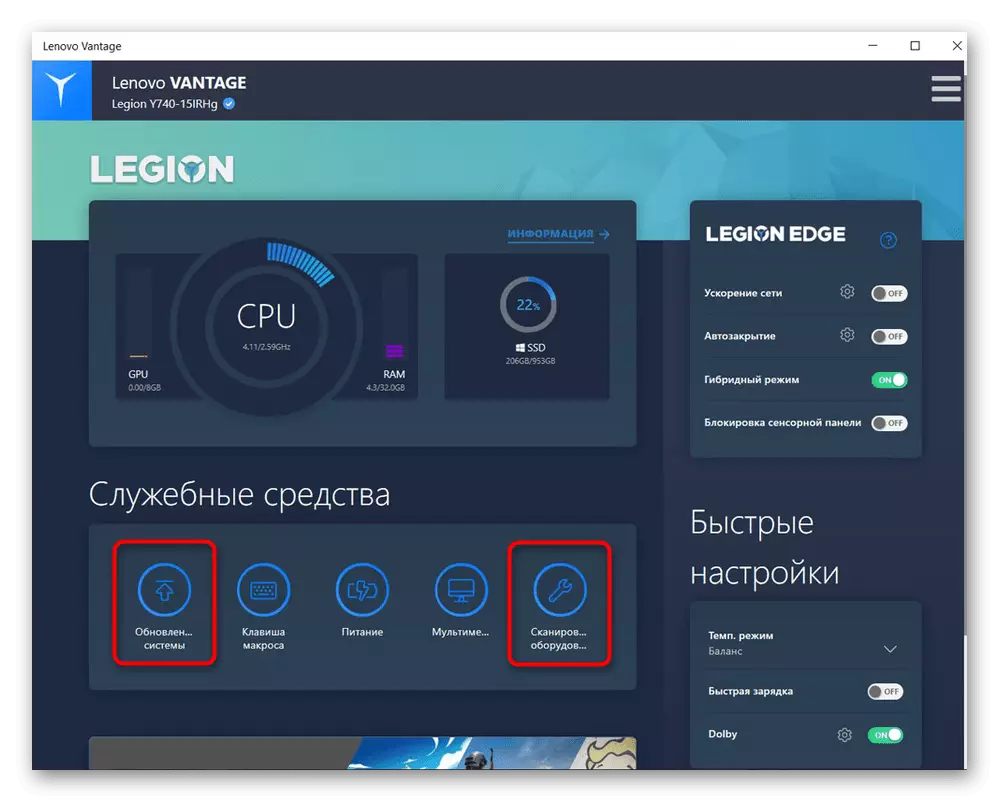ಕಾಸ್ 1: ಟಚ್ಪ್ಯಾಡ್ ಅನ್ನು ಬಿಸಿ ಕೀಲಿಯೊಂದಿಗೆ ನಿಷ್ಕ್ರಿಯಗೊಳಿಸಲಾಗಿದೆ
ಲೆನೊವೊ ಲ್ಯಾಪ್ಟಾಪ್ಗಳ ಭಾಗವು ಟಚ್ಪ್ಯಾಡ್ ಕಂಟ್ರೋಲ್ ಅನ್ನು ಕೀಬೋರ್ಡ್ ಸಂಯೋಜನೆಯನ್ನು ಬಳಸಿಕೊಳ್ಳುತ್ತದೆ. ಸಣ್ಣ-ತೀವ್ರ ಬಳಕೆದಾರರು ಅಜ್ಞಾನದಿಂದ ಅದನ್ನು ನಿಷ್ಕ್ರಿಯಗೊಳಿಸಬಹುದು, ಆಕಸ್ಮಿಕವಾಗಿ ಈ ಕೀಲಿಗಳಲ್ಲಿ ಒಂದನ್ನು ಒತ್ತುವ.
ಲ್ಯಾಪ್ಟಾಪ್ಗಳ ಕಚೇರಿಗಳ ಮಾದರಿಗಳಲ್ಲಿ, ನೀವು ಹೆಚ್ಚಾಗಿ ಎಫ್ 6 ಕೀಲಿಯನ್ನು ಭೇಟಿಯಾಗಬಹುದು, ಇದರಲ್ಲಿ ದಾಟಿದ ಟಚ್ಪ್ಯಾಡ್ ಅನ್ನು ಎಳೆಯಲಾಗುತ್ತದೆ.
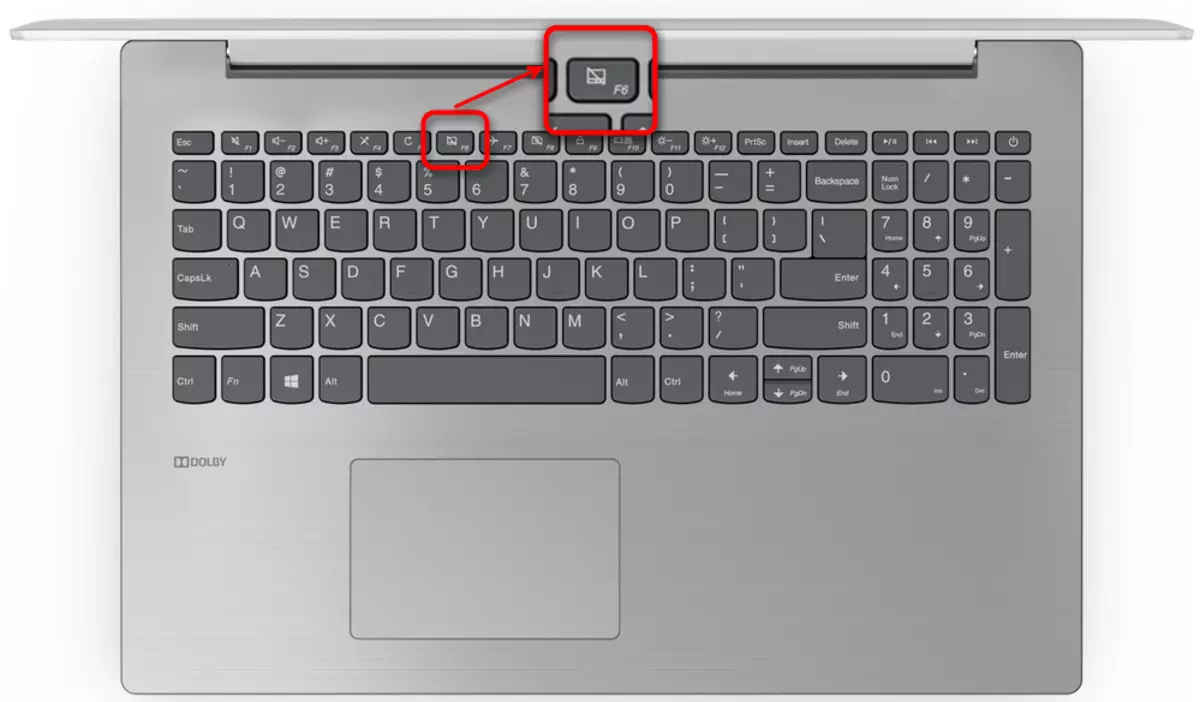
ಗೇಮಿಂಗ್ ಮಾದರಿಗಳಲ್ಲಿ ಮತ್ತು ಕೆಲವು ಪ್ರೀಮಿಯಂ - ಎಫ್ 10 ಕೀ, ನಿಖರವಾಗಿ ಒಂದೇ ಐಕಾನ್ ಜೊತೆ.
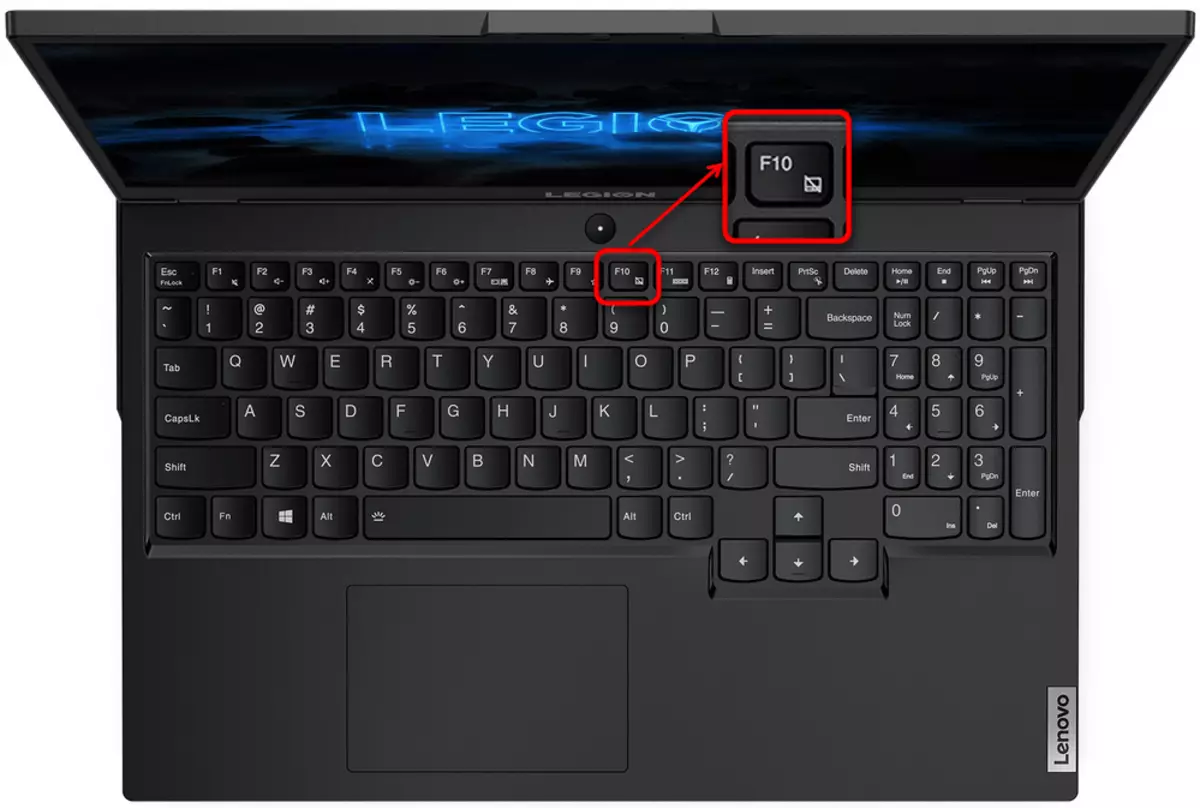
ಮಲ್ಟಿಮೀಡಿಯಾ ಎಫ್-ಕೀಸ್ ಕಾರ್ಯಾಚರಣೆಯನ್ನು ಹೊಂದಿರುವವರು, ಟಚ್ ಫಲಕವನ್ನು ಆನ್ ಮಾಡಲು ಮತ್ತು ಸಂಪರ್ಕ ಕಡಿತಗೊಳಿಸಲು ಅನುಗುಣವಾದ ಕೀಲಿಯನ್ನು ಮಾತ್ರ ಒತ್ತಿರಿ. ಕ್ರಿಯಾತ್ಮಕ ಕ್ರಮದಲ್ಲಿ, ನೀವು FN: FN + F6 ಅಥವಾ FN + F10 ನೊಂದಿಗೆ ಸಂಯೋಜನೆಯನ್ನು ಬಳಸಬೇಕಾಗುತ್ತದೆ.
ಅಂತಹ ಬ್ಯಾಡ್ಜ್ನೊಂದಿಗೆ ಒಂದು ಕೀಲಿಯ ಅನುಪಸ್ಥಿತಿಯಲ್ಲಿ, ಲೆನೊವೊ ಲ್ಯಾಪ್ಟಾಪ್ ಮಾದರಿಯು ಟಚ್ಪ್ಯಾಡ್ ಅನ್ನು ನಿಯಂತ್ರಿಸಲು ಈ ಆಯ್ಕೆಯನ್ನು ಬೆಂಬಲಿಸುವುದಿಲ್ಲ ಎಂದು ತೀರ್ಮಾನಿಸುವುದು ಸುಲಭ.
ಕಾರಣ 2: ಟಚ್ಪ್ಯಾಡ್ BIOS ನಲ್ಲಿ ನಿಷ್ಕ್ರಿಯಗೊಳಿಸಲಾಗಿದೆ
ಕೆಲವೊಮ್ಮೆ ಸಲಕರಣೆಗಳನ್ನು ಈಗಾಗಲೇ BIOS ಹಂತದಲ್ಲಿ ನಿಷ್ಕ್ರಿಯಗೊಳಿಸಲಾಗಿದೆ, ಅದಕ್ಕಾಗಿಯೇ ಇದು ಯಾವುದೇ ಆಪರೇಟಿಂಗ್ ಸಿಸ್ಟಮ್ನಲ್ಲಿ ಕಾರ್ಯನಿರ್ವಹಿಸುವುದಿಲ್ಲ (ಅವುಗಳಲ್ಲಿ ಹಲವಾರು ಇದ್ದರೆ) ಮತ್ತು ಬೂಟ್ ಫ್ಲಾಶ್ ಡ್ರೈವ್ಗಳನ್ನು ಬಳಸುವಾಗ ಸಹ. ಬಳಕೆದಾರರ ಕ್ರಿಯೆಗಳ ಕಾರಣದಿಂದಾಗಿ ಇದು ಮತ್ತೊಮ್ಮೆ ಸಂಭವಿಸಬಹುದು, ಅಂಗಡಿಯಿಂದ ಹೊಸ ಲ್ಯಾಪ್ಟಾಪ್ನಿಂದ ಅದನ್ನು ಕಡಿಮೆಗೊಳಿಸಲಾಗುತ್ತದೆ.
ಲ್ಯಾಪ್ಟಾಪ್ ಅನ್ನು ಆನ್ ಮಾಡಿದಾಗ ತಕ್ಷಣವೇ BIOS ಇನ್ಪುಟ್ಗೆ ಕಾನ್ಫಿಗರ್ ಮಾಡಿದ ಕೀಲಿಯನ್ನು ಒತ್ತಿರಿ. ಅದನ್ನು ತ್ವರಿತವಾಗಿ ಮತ್ತು ಹಲವಾರು ಬಾರಿ ಒತ್ತಿ ಹಿಡಿಯಲು ಉತ್ತಮವಾಗಿದೆ. BIOS ಅನ್ನು ಚಲಾಯಿಸಲು ಯಾವ ಕೀಲಿಯನ್ನು ನಿಮಗೆ ತಿಳಿದಿಲ್ಲದಿದ್ದರೆ, ನಮ್ಮ ಪ್ರತ್ಯೇಕ ಲೇಖನವನ್ನು ಓದಿ.
ಇನ್ನಷ್ಟು ಓದಿ: ಲೆನೊವೊ ಲ್ಯಾಪ್ಟಾಪ್ನಲ್ಲಿ BIOS ನಮೂದು ಆಯ್ಕೆಗಳು
ಲೆನೊವೊ ಹಲವಾರು BIOS ಇಂಟರ್ಫೇಸ್ ಆಯ್ಕೆಗಳನ್ನು ಹೊಂದಬಹುದು, ಆದರೆ ಯಾವುದೇ ಮಾದರಿಯಲ್ಲಿರುವುದಿಲ್ಲ ಟಚ್ ಫಲಕದ ಕಾರ್ಯಾಚರಣೆಗೆ ಜವಾಬ್ದಾರಿಯುತ ಐಟಂ ಇದೆ. ಕಾರ್ಪೊರೇಟ್ ಆವೃತ್ತಿಯಲ್ಲಿ, ಈ ಆಯ್ಕೆಯು ಮುಂದಿನ ದಾರಿಯಲ್ಲಿದೆ: ಸಂರಚನಾ ಟ್ಯಾಬ್> ವಿಭಾಗ "ಕೀಬೋರ್ಡ್ / ಮೌಸ್"> ಟಚ್ಪ್ಯಾಡ್ / ಟ್ರ್ಯಾಕ್ಪ್ಯಾಡ್ ಐಟಂ. ಸರಿಯಾದ ಸ್ಥಳಕ್ಕೆ ಹೋಗಲು ಕೀಬೋರ್ಡ್ ಮೇಲೆ ಬಾಣಗಳನ್ನು ನಿಯಂತ್ರಿಸಿ, ನಂತರ ಬಯಸಿದ ಐಟಂ ಅನ್ನು ಆಯ್ಕೆ ಮಾಡಿ, ಎಂಟರ್ ಕೀಲಿಯನ್ನು ಒತ್ತಿ ಮತ್ತು ಅದರ ಮೌಲ್ಯವನ್ನು "ಸಕ್ರಿಯಗೊಳಿಸಬೇಕಾಗಿದೆ". ಕೊನೆಯಲ್ಲಿ, ಸೆಟ್ಟಿಂಗ್ಗಳನ್ನು ಉಳಿಸಲು F10 ಕೀಲಿಯನ್ನು ಒತ್ತಿ, BIOS ನಿಂದ ನಿರ್ಗಮಿಸಿ ಲ್ಯಾಪ್ಟಾಪ್ ಅನ್ನು ಆನ್ ಮಾಡಿ.
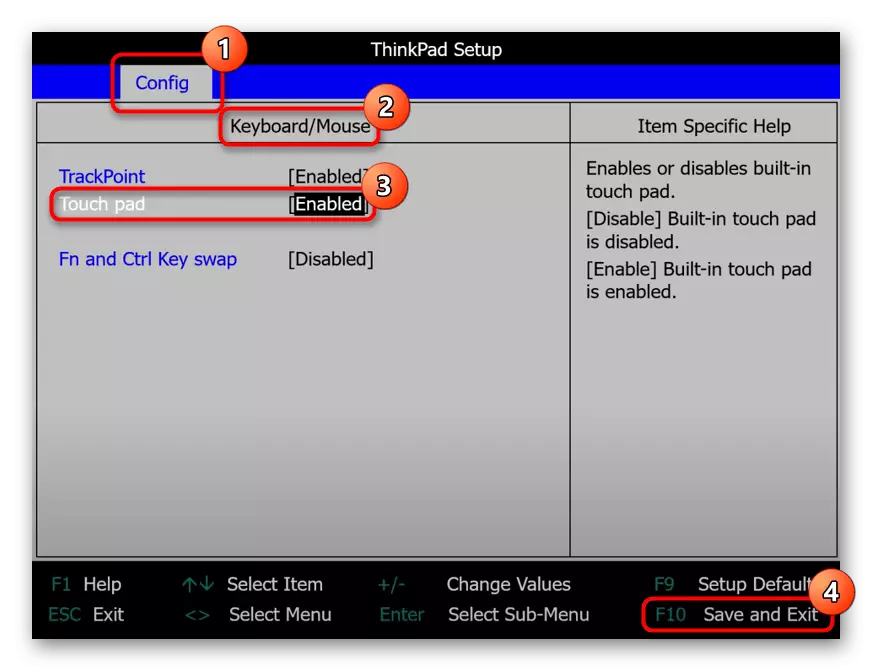
ವಿವರಿಸಲಾದ ಆಯ್ಕೆ ಮತ್ತು ಟ್ಯಾಬ್ಗಳ ಅನುಪಸ್ಥಿತಿಯಲ್ಲಿ, ದೊಡ್ಡ ಸಂಭವನೀಯತೆಯೊಂದಿಗೆ, ಲ್ಯಾಪ್ಟಾಪ್ ಮಾದರಿಯು BIOS ಮೂಲಕ ಟಚ್ ಪ್ಯಾನಲ್ನ ನಿಯಂತ್ರಣವನ್ನು ಬೆಂಬಲಿಸುವುದಿಲ್ಲ ಎಂದು ಹೇಳಬಹುದು.
ಕಾಸ್ 3: ಆಪರೇಟಿಂಗ್ ಸಿಸ್ಟಮ್ ಸೆಟ್ಟಿಂಗ್ಗಳು
ಟಚ್ಪ್ಯಾಡ್ನ ಕೆಲಸದೊಂದಿಗೆ ಸಂಭಾವ್ಯ ಸಮಸ್ಯೆಗಳಲ್ಲಿ ವಿಂಡೋಸ್ ಸೆಟ್ಟಿಂಗ್ಗಳು ಕೊನೆಯ ಪಾತ್ರವಲ್ಲ. ಇದು ಮೂಲಭೂತ ಸೆಟ್ಟಿಂಗ್ಗಳು ಮತ್ತು ಕೆಲವು ಸಮಸ್ಯೆಗಳಾಗಬಹುದು, ಓಎಸ್ ಕಾರ್ಯಾಚರಣೆಯಲ್ಲಿ ಘರ್ಷಣೆಗಳು.ಮೆನು "ಪ್ಯಾರಾಮೀಟರ್ಗಳು" (ವಿಂಡೋಸ್ 10 ಮಾತ್ರ)
"ಡಜನ್" ನಲ್ಲಿ ಹೊಸ "ಪ್ಯಾರಾಮೀಟರ್ಗಳು" ಅಪ್ಲಿಕೇಶನ್ ಇದೆ, ಕ್ರಮೇಣ "ನಿಯಂತ್ರಣ ಫಲಕ" ಅನ್ನು ಹೊರಹಾಕುತ್ತದೆ. ಓಎಸ್ನ ಈ ಆವೃತ್ತಿಯನ್ನು ಸ್ಥಾಪಿಸಿದ ಎಲ್ಲರಿಗೂ, ಮೊದಲಿಗೆ ಅದನ್ನು ಸಂಪರ್ಕಿಸಲು ಸೂಚಿಸಲಾಗುತ್ತದೆ.
- ಪ್ರೋಗ್ರಾಂ ಅನ್ನು "ಪ್ರಾರಂಭ" ಮೂಲಕ ಕರೆ ಮಾಡಿ.
- ಟೈಲ್ "ಸಾಧನಗಳು" ಕ್ಲಿಕ್ ಮಾಡಿ.
- "ಟಚ್ ಫಲಕ" ವಿಭಾಗಕ್ಕೆ ಎಡ ಸ್ವಿಚ್ನಲ್ಲಿ ಫಲಕದ ಮೂಲಕ.
- ಮೊದಲ ಸೆಟ್ಟಿಂಗ್ಗಳ ಬ್ಲಾಕ್ನಲ್ಲಿ, ಸ್ವಿಚ್ ಸಕ್ರಿಯವಾಗಿದೆ ಎಂದು ಖಚಿತಪಡಿಸಿಕೊಳ್ಳಿ - ಅದು ಇಲ್ಲದಿದ್ದರೆ, ಟಚ್ಪ್ಯಾಡ್ ಕೆಲಸ ಮಾಡುವುದಿಲ್ಲ. USB ಮೌಸ್ನೊಂದಿಗೆ ಸಮಾನಾಂತರವಾಗಿ ಬಳಸಲು ಸಾಧ್ಯವಾಗುವಂತೆ, "ಮೌಸ್ ಸಂಪರ್ಕಗೊಂಡಾಗ ಸ್ಪರ್ಶ ಫಲಕವನ್ನು ಕಡಿತಗೊಳಿಸಬೇಡಿ" ನಲ್ಲಿ ಚೆಕ್ಬಾಕ್ಸ್ ಅನ್ನು ಸ್ಥಾಪಿಸಬೇಕು. ಹೇಗಾದರೂ, ಅಪರೂಪದ ಸಂದರ್ಭಗಳಲ್ಲಿ, ಇದು ಸಾಫ್ಟ್ವೇರ್ ಸಂಘರ್ಷಕ್ಕೆ ಕಾರಣವಾಗುತ್ತದೆ. ನೀವು ಅದನ್ನು ಕಂಡುಹಿಡಿಯಲು ವಿಫಲವಾದರೆ, ಲೆನೊವೊ ತಾಂತ್ರಿಕ ಬೆಂಬಲವನ್ನು ಸಂಪರ್ಕಿಸಿ, ಈ ಹಂತದವರೆಗೆ ಸಾಧನಗಳನ್ನು ಪರ್ಯಾಯವಾಗಿ ಬಳಸಿ.
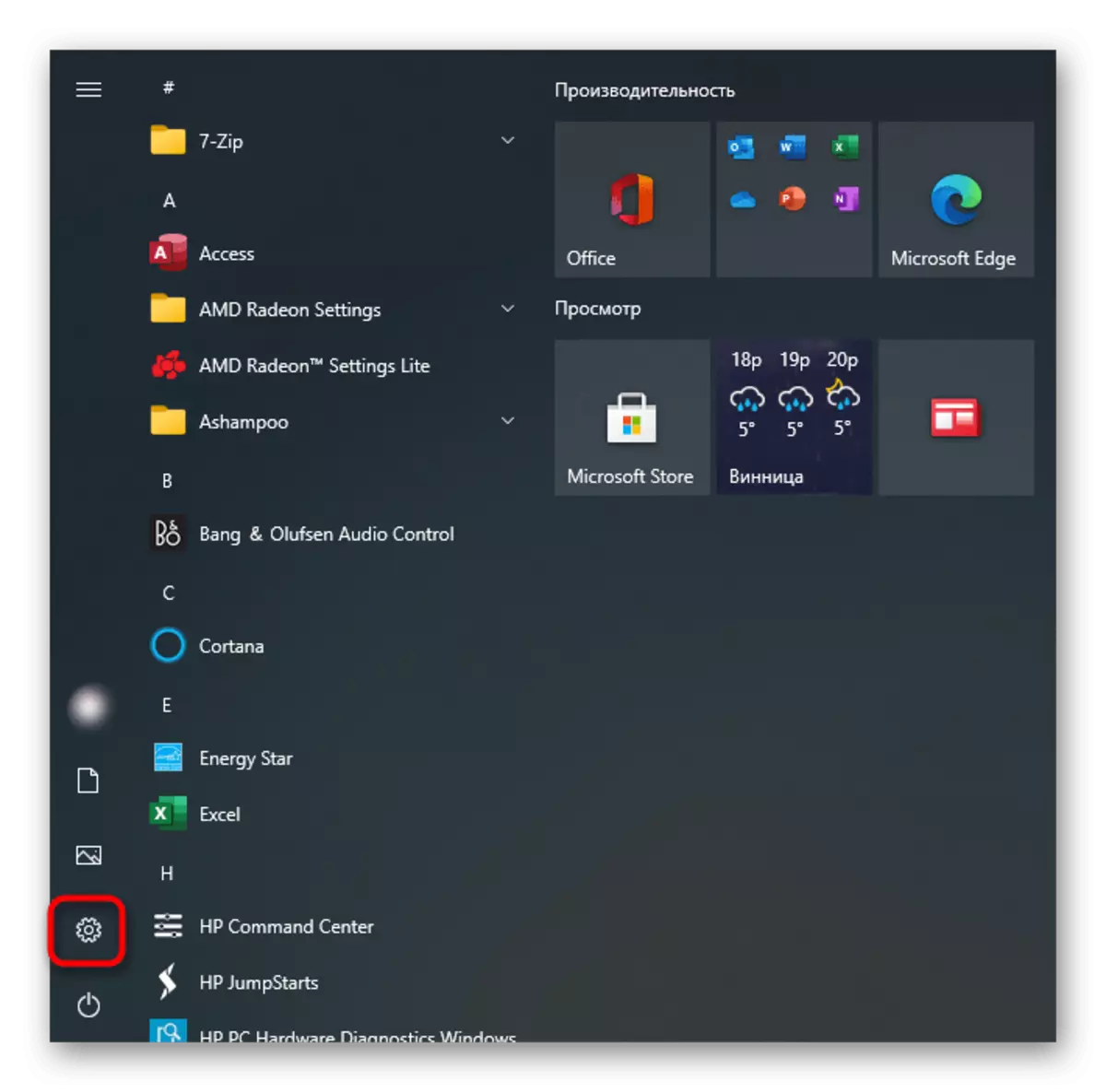
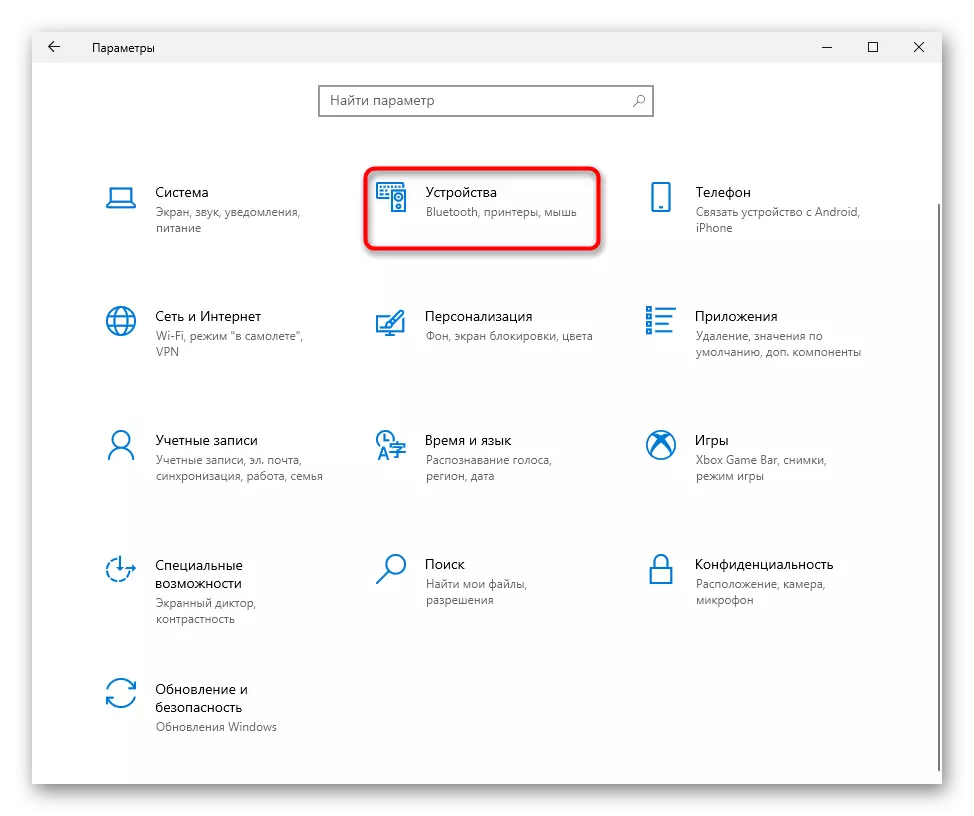
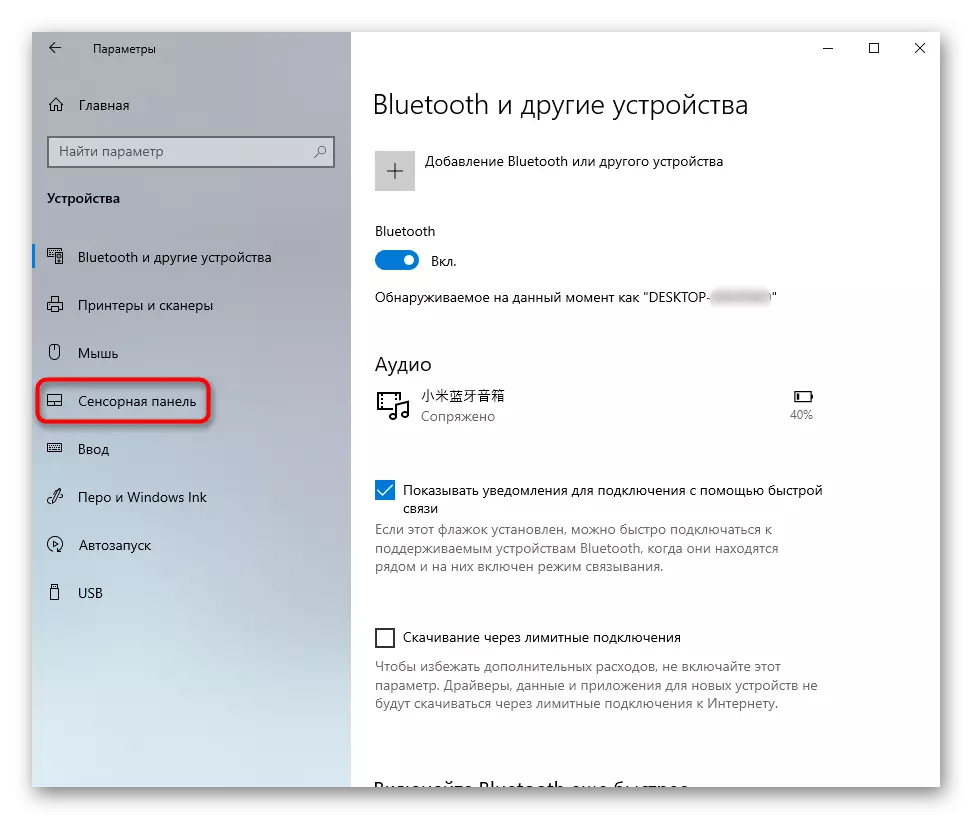
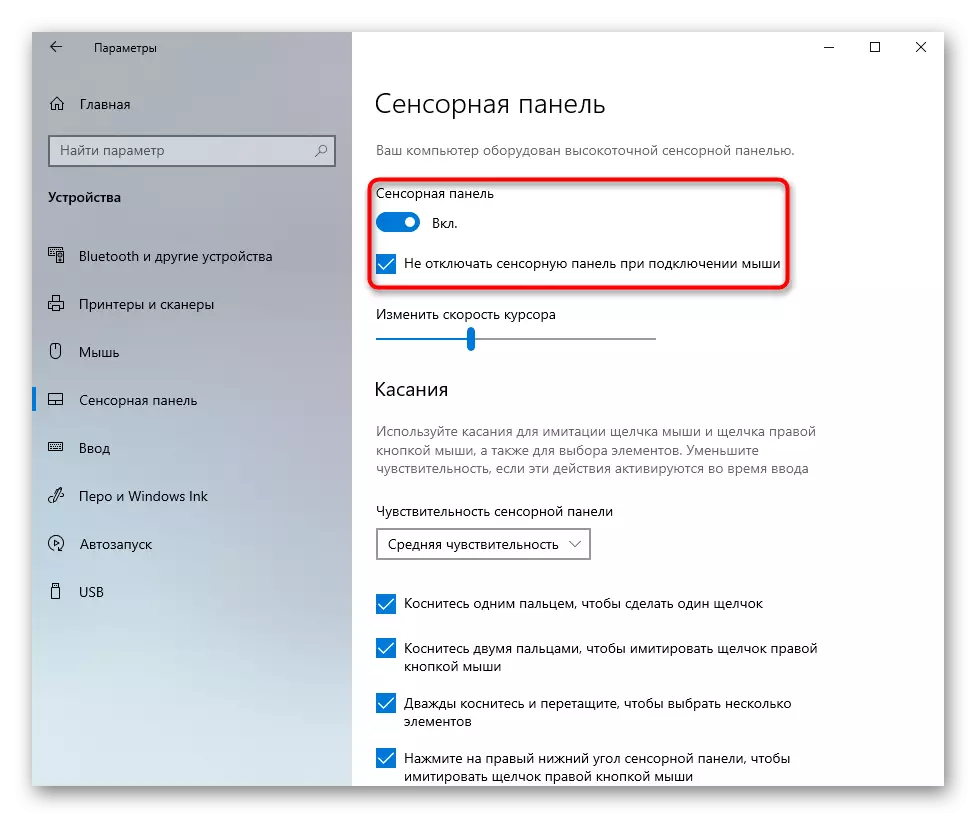
"ನಿಯಂತ್ರಣಫಲಕ"
ಹಿಂದಿನ ಒಂದಕ್ಕಿಂತ ಭಿನ್ನವಾಗಿ, ಈ ಆಯ್ಕೆಯು ಸಾರ್ವತ್ರಿಕವಾಗಿದೆ ಮತ್ತು ವಿಂಡೋಸ್ನ ಎಲ್ಲಾ ಪ್ರಸ್ತುತ ಆವೃತ್ತಿಗಳಿಗೆ ಸೂಕ್ತವಾಗಿದೆ.
- ಯಾವುದೇ ಅನುಕೂಲಕರ ರೀತಿಯಲ್ಲಿ "ಕಂಟ್ರೋಲ್ ಪ್ಯಾನಲ್" ಅನ್ನು ತೆರೆಯಿರಿ ಮತ್ತು "ಮೌಸ್" ವರ್ಗವನ್ನು ಕಂಡುಹಿಡಿಯಿರಿ. "ಐಕಾನ್ಗಳು" ಅಥವಾ ಆಂತರಿಕ ಹುಡುಕಾಟದ ಮೂಲಕ ವೀಕ್ಷಣೆ ಪ್ರಕಾರವನ್ನು ಬದಲಿಸುವ ಮೂಲಕ ಇದನ್ನು ಮಾಡಲು ಹೆಚ್ಚು ಅನುಕೂಲಕರವಾಗಿದೆ.
- ಅದರ ಗುಣಲಕ್ಷಣಗಳಲ್ಲಿ ನೀವು ವಿಭಿನ್ನ ಟ್ಯಾಬ್ ಅನ್ನು ವಿಭಿನ್ನವಾಗಿ ಕರೆಯಲಾಗುತ್ತದೆ: "ಸಾಧನ ನಿಯತಾಂಕಗಳು", "ಎಲನ್", "ಅಲ್ಟ್ರಾನಾವ್" ಅಥವಾ "ಥಿಂಕ್ಪ್ಯಾಡ್". ಹೆಚ್ಚಿನ ಸಂದರ್ಭಗಳಲ್ಲಿ, ಕೆಳಗಿನ ಸ್ಕ್ರೀನ್ಶಾಟ್ಗೆ ಹೋಲುವ ಆಯ್ಕೆಯನ್ನು ನೀವು ನೋಡುತ್ತೀರಿ. ಇಲ್ಲಿ ಕೇವಲ "ಸಕ್ರಿಯ" ಗುಂಡಿಯನ್ನು ಒತ್ತಿ ಅಥವಾ "ಸಾಧನವನ್ನು ಸಕ್ರಿಯಗೊಳಿಸಿ", ತದನಂತರ "ಸರಿ" ಒತ್ತಿರಿ.
- ನೀವು ಟಚ್ಪ್ಯಾಡ್ ಮತ್ತು ಟ್ರ್ಯಾಕ್ಪ್ಯಾಡ್ ಸೆಟ್ಟಿಂಗ್ಗಳೊಂದಿಗೆ ಬ್ರಾಂಡ್ ಟ್ಯಾಬ್ ಅನ್ನು ಹೊಂದಿದ್ದರೆ, ಸಕ್ರಿಯ ಟಚ್ಪ್ಯಾಡ್ ಐಟಂ ಸಮೀಪವಿರುವ ಪೆಟ್ಟಿಗೆಯನ್ನು ಪರಿಶೀಲಿಸಿ ಮತ್ತು ಸರಿ ಕ್ಲಿಕ್ ಮಾಡಿ.
- ಟಚ್ ಪ್ಯಾನಲ್ ಯುಎಸ್ಬಿ ಸಂಪರ್ಕ ಮೌಸ್ನೊಂದಿಗೆ ಕೆಲಸ ಮಾಡಿರುವುದು ಮುಖ್ಯವಾದುದು, ಆಂತರಿಕ ತೀರ್ಪು ನಿಷ್ಕ್ರಿಯಗೊಳಿಸಿ "ಐಟಂ ಅನ್ನು ಕಂಡುಹಿಡಿಯುವುದು ಅವಶ್ಯಕ. ಸಂಪರ್ಕಗಳೊಂದಿಗೆ ಸಾಧನ. ಬಾಹ್ಯ ತೀರ್ಪು. ಯುಎಸ್ಬಿ ಸಾಧನಗಳು "ಮತ್ತು ಅದರಿಂದ ಟಿಕ್ ಅನ್ನು ತೆಗೆದುಹಾಕಿ. ಮತ್ತೊಂದು ಇಂಟರ್ಫೇಸ್ನೊಂದಿಗೆ ವಿಂಡೋಸ್ನಲ್ಲಿ, ಕಾರ್ಯದ ಹೆಸರು ಹೋಲುತ್ತದೆ, ಆದರೆ ಇಂಗ್ಲಿಷ್ನಲ್ಲಿ.
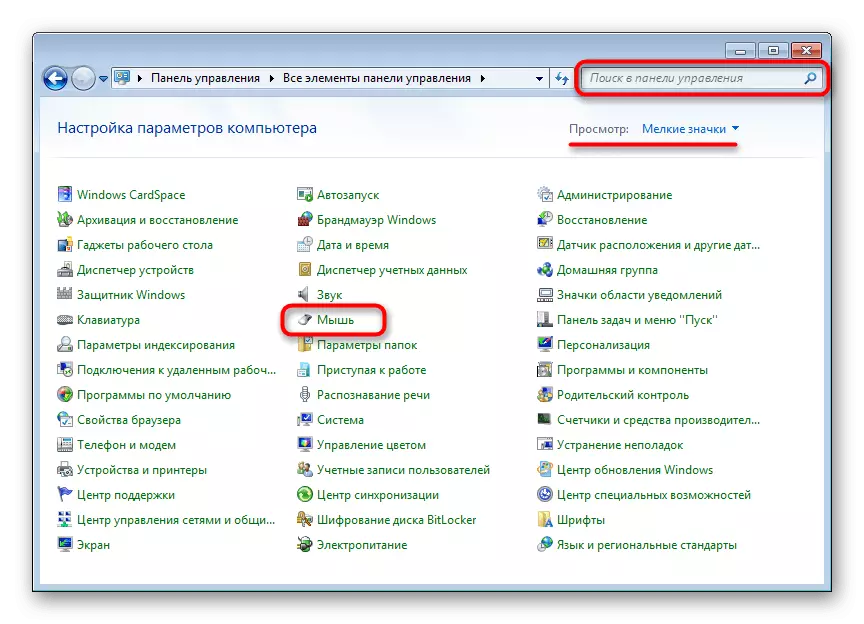
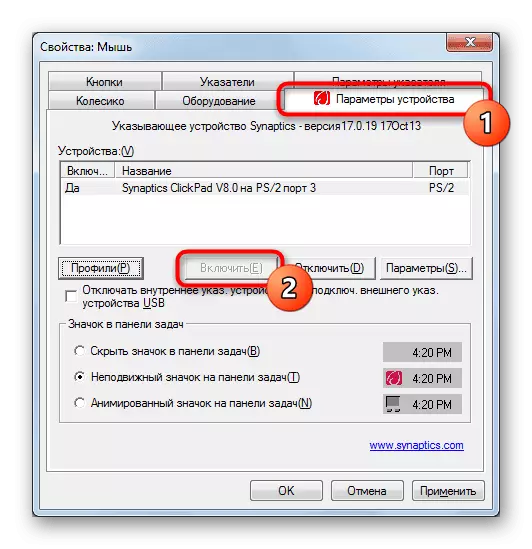
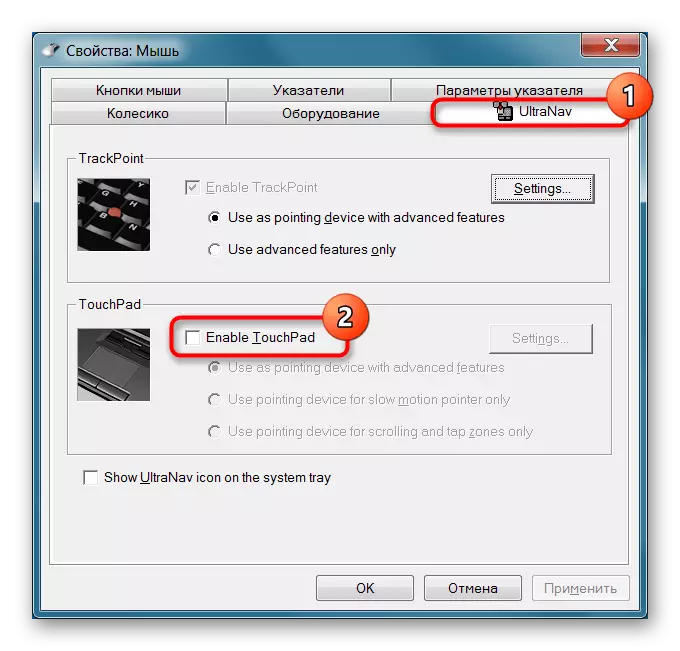
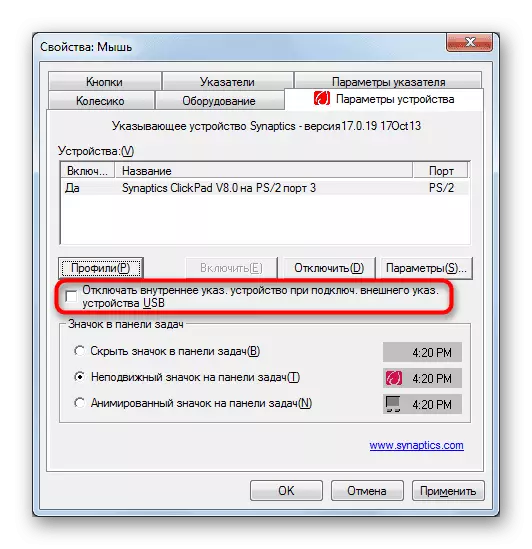
ಚಾಲಕನ ಸಮಸ್ಯೆಗಳನ್ನು ಗಮನಿಸಿದರೆ ಟ್ಯಾಬ್ಗಳು ಆಗುವುದಿಲ್ಲ ಎಂಬ ಅಂಶಕ್ಕೆ ನಿಮ್ಮ ಗಮನವನ್ನು ಸೆಳೆಯುತ್ತೇವೆ. ಈ ಪರಿಸ್ಥಿತಿಯಲ್ಲಿ, ಕಾರಣ 4 ಕ್ಕೆ ಮುಂದುವರಿಯಿರಿ, ತದನಂತರ ಟಚ್ಪ್ಯಾಡ್ನ ಪ್ರದರ್ಶನವು ಪುನರಾರಂಭವಾಗುವುದಿಲ್ಲ, ಈ ಸೂಚನೆಗೆ ಹಿಂತಿರುಗಿ.
ಸಂಘರ್ಷ ಸೇವೆಯನ್ನು ನಿಷ್ಕ್ರಿಯಗೊಳಿಸಿ
ಸಾಫ್ಟ್ವೇರ್ ಕಾನ್ಫ್ಲಿಕ್ಟ್ ಕಾನ್ಫ್ಲಿಕ್ಟ್ ಪ್ರಕರಣಗಳು ಟಚ್ಪ್ಯಾಡ್ ಚಾಲಕರು ಮತ್ತು ಕೈಬರಹ ಪ್ಯಾನಲ್ ಸೇವೆ ಕಾರ್ಯಾಚರಣೆಯಲ್ಲಿವೆ. ನೀವು ಪೆನ್ ಮತ್ತು ಟಚ್ ಸ್ಕ್ರೀನ್ ಅನ್ನು ಬಳಸಿಕೊಂಡು ಪಠ್ಯವನ್ನು ನಮೂದಿಸಿದರೂ, ಸೇವೆಯನ್ನು ಅಶಕ್ತಗೊಳಿಸಲು ಪ್ರಯತ್ನಿಸಿ ಮತ್ತು ಟಚ್ಪ್ಯಾಡ್ಗೆ ಪರಿಣಾಮ ಬೀರಿದ್ದರೆ ಪರಿಶೀಲಿಸಿ.
- ವಿಂಡೋಸ್ 10 ರಲ್ಲಿ, "ಟಾಸ್ಕ್ ಮ್ಯಾನೇಜರ್" ಕೀಲಿಗಳನ್ನು Ctrl + Shift + ESC ಮತ್ತು "ಸೇವೆಗಳು" ಟ್ಯಾಬ್ಗೆ ಬದಲಾಯಿಸಿ. ವಿಂಡೋಸ್ 7 ರಲ್ಲಿ, "ಪ್ರಾರಂಭ" ಮೂಲಕ "ಸೇವೆಗಳನ್ನು" ಅಪ್ಲಿಕೇಶನ್ ಅನ್ನು ರನ್ ಮಾಡಿ.
"TabletInputservice" ಶೀರ್ಷಿಕೆಯೊಂದಿಗೆ ಸೇವೆಯನ್ನು ಹುಡುಕಿ.
- ಅದರ ಮೇಲೆ ಕ್ಲಿಕ್ ಮಾಡಿ ಮತ್ತು ಸನ್ನಿವೇಶ ಮೆನುವಿನಿಂದ ಕ್ಲಿಕ್ ಮಾಡಿ, "ಸ್ಟಾಪ್" ಅಥವಾ "ಮರುಪ್ರಾರಂಭಿಸಿ" ಅನ್ನು ಆಯ್ಕೆ ಮಾಡಿ. ಲ್ಯಾಪ್ಟಾಪ್ ಅನ್ನು ಮರುಪ್ರಾರಂಭಿಸಲು ಇದು ಸೂಕ್ತವಾಗಿದೆ, ಮತ್ತು ನೀವು ಟಚ್ ಇನ್ಪುಟ್ ಅನ್ನು ಬಳಸಿದರೆ, ಲೆನೊವೊ ಮತ್ತು ಚೆಕ್ಪ್ಯಾಡ್ ಚೆಕ್ಪ್ಯಾಡ್ ಅನ್ನು ಮರು-ಸಕ್ರಿಯಗೊಳಿಸಲು ಪುನಃ ಸಕ್ರಿಯಗೊಳಿಸಲು ಪ್ರಯತ್ನಿಸಿ.
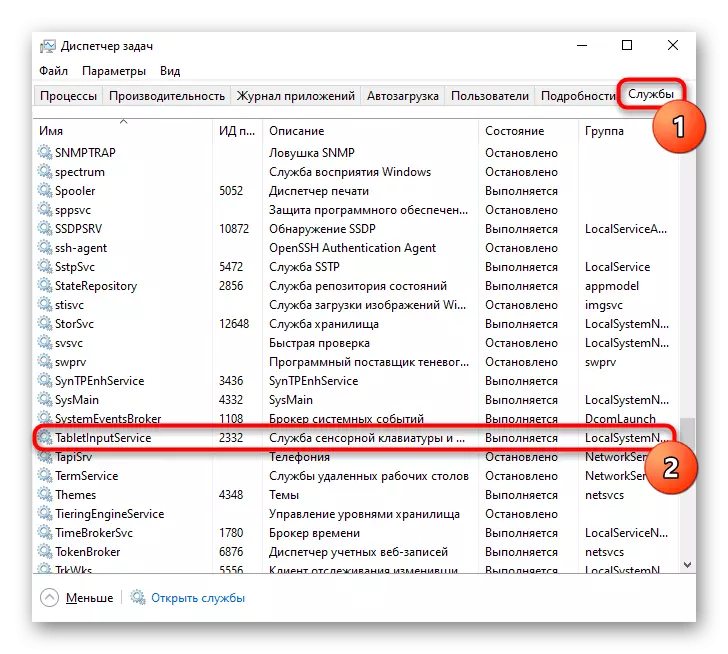
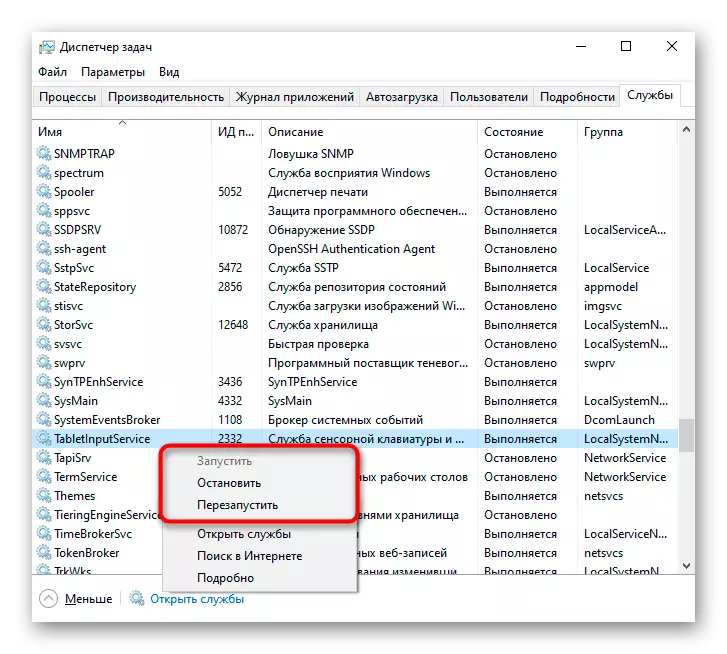
ಕಾಸ್ 4: ಚಾಲಕ ಸಮಸ್ಯೆ
ಡ್ರೈವರ್ ಟಚ್ಪ್ಯಾಡ್ನ ಮೂಲಭೂತ ಕಾರ್ಯಕ್ಷಮತೆಯ ಮೇಲೆ ಪರಿಣಾಮ ಬೀರಬಾರದು. ಕರ್ಸರ್ ಅನ್ನು ಸರಿಸಿ, ಎಡ ಮತ್ತು ಬಲ ಗುಂಡಿಗಳನ್ನು ಒತ್ತುವುದರಿಂದ ಅದನ್ನು ಇಲ್ಲದೆ ಕೈಗೊಳ್ಳಲಾಗುತ್ತದೆ. ಆದಾಗ್ಯೂ, ಅವರ ತಪ್ಪಾದ ಕೆಲಸವು ಉಪಕರಣಗಳೊಂದಿಗೆ ಸಮಸ್ಯೆಗಳನ್ನು ಉಂಟುಮಾಡಬಹುದು, ಆದ್ದರಿಂದ ಚಾಲಕವನ್ನು ಹಸ್ತಚಾಲಿತವಾಗಿ ಸ್ಥಾಪಿಸಲು ನಾವು ಶಿಫಾರಸು ಮಾಡುತ್ತೇವೆ. ನೀವು ಇದನ್ನು ವಿವಿಧ ರೀತಿಯಲ್ಲಿ ಮಾಡಬಹುದು, ಮತ್ತು ಅವುಗಳನ್ನು ಎಲ್ಲಾ ನಮ್ಮ ಪ್ರತ್ಯೇಕ ಲೇಖನದಲ್ಲಿ ಪರಿಗಣಿಸಲಾಗುತ್ತದೆ. ಇತ್ತೀಚಿನ ಆವೃತ್ತಿಯ ಸಾಫ್ಟ್ವೇರ್ ಅನ್ನು ಸ್ಥಾಪಿಸಿದ ನಂತರ ಸಾಂದರ್ಭಿಕವಾಗಿ ಸಮಸ್ಯೆಗಳನ್ನು ಆಚರಿಸಲಾಗುತ್ತದೆ ಎಂದು ನಾವು ಸೇರಿಸುತ್ತೇವೆ, ಆದ್ದರಿಂದ ತೀವ್ರತರವಾದ ಪ್ರಕರಣಗಳಲ್ಲಿ ನೀವು ಹಿಂದಿನದನ್ನು ಬಳಸಬಹುದು.ಹೆಚ್ಚು ಓದಿ: ಲೆನೊವೊ ಲ್ಯಾಪ್ಟಾಪ್ ಟಚ್ಪ್ಯಾಡ್ಗಾಗಿ ಚಾಲಕವನ್ನು ಡೌನ್ಲೋಡ್ ಮಾಡಿ ಮತ್ತು ಸ್ಥಾಪಿಸಿ
"ಸಾಧನ ನಿರ್ವಾಹಕ" ಮೂಲಕ ಸ್ಥಳೀಯ ಚಾಲಕ ಅನುಸ್ಥಾಪನೆ
ಹೆಚ್ಚುವರಿಯಾಗಿ, ನಾವು ಪ್ರಸ್ತುತ ಆವೃತ್ತಿಯ ಚಾಲಕನ ಸ್ಥಳೀಯ ಅನುಸ್ಥಾಪನೆಯ ವಿಧಾನದ ಬಗ್ಗೆ ಹೇಳುತ್ತೇವೆ. ಇದು ಮೊದಲು ಅದನ್ನು ಅವಲಂಬಿಸಿರುತ್ತದೆ, ಏಕೆಂದರೆ ಇದು ಬಹಳಷ್ಟು ಸಮಯ ತೆಗೆದುಕೊಳ್ಳುವುದಿಲ್ಲ, ಆದರೆ ಪರಿಸ್ಥಿತಿ ಅದನ್ನು ಸರಿಪಡಿಸಬಹುದು.
- ಸಾಧನ ನಿರ್ವಾಹಕವನ್ನು ರನ್ ಮಾಡಿ. "ಪ್ರಾರಂಭ" ಅಥವಾ ಅನುಗುಣವಾದ ಐಟಂನ ಆಯ್ಕೆಯ ಮೇಲೆ ಪಿಸಿಎಂ ಅನ್ನು ಒತ್ತುವ ಮೂಲಕ "ಪ್ರಾರಂಭ" ಅಥವಾ (ವಿಂಡೋಸ್ 10 ರಲ್ಲಿ) ಹುಡುಕಾಟದ ಮೂಲಕ ಇದನ್ನು ಮಾಡಬಹುದು.
- "ಮೌಸ್ ಮತ್ತು ಇತರ ಸೂಚಿಸುವ ಸಾಧನಗಳು" ವಿಭಾಗವನ್ನು ತೆರೆಯಿರಿ - ಟಚ್ಪ್ಯಾಡ್ ಮತ್ತು ನೀವು ನಿಯಂತ್ರಿಸುವ ಸಂಪರ್ಕ ಮೌಸ್ ಇದೆ. ಫಲಕವನ್ನು ಗುರುತಿಸುವುದು ಕಷ್ಟವಾಗುವುದಿಲ್ಲ - ಅದರ ಹೆಸರಿನಲ್ಲಿ "ಟಚ್ಪ್ಯಾಡ್" ಅಥವಾ "ಟ್ರ್ಯಾಕ್ಪ್ಯಾಡ್" ಎಂಬ ಪದ ಇರಬೇಕು. ಆದರೆ ಚಾಲಕ ಕಾಣೆಯಾಗಿದ್ದರೆ ಅಥವಾ ಸಮಸ್ಯೆಗಳು ಅವನೊಂದಿಗೆ ಕಾಣಿಸಿಕೊಂಡರೆ, ಬದಲಿಗೆ ಹೆಸರು "ಮರೆಮಾಚುವ ಮೌಸ್" ಆಗಿರುತ್ತದೆ. ಎರಡು ಒಂದೇ ಹೆಸರಿನ ಪರಿಸ್ಥಿತಿಯಲ್ಲಿ, ಟಚ್ಪ್ಯಾಡ್ನೊಂದಿಗೆ ಸ್ಟ್ರಿಂಗ್ ಅನ್ನು ಗುರುತಿಸುವುದು ಸುಲಭ: ಯಾವುದೇ ಹೆಸರುಗಳನ್ನು ಹೈಲೈಟ್ ಮಾಡಿ ಮತ್ತು ಲ್ಯಾಪ್ಟಾಪ್ನಿಂದ ಹೊರಗಿನ ಮೌಸ್ ಅನ್ನು ಸಂಪರ್ಕ ಕಡಿತಗೊಳಿಸಿ. ಹೈಲೈಟ್ ಸ್ಟ್ರಿಂಗ್ ಉಳಿದಿದೆ - ಇದು ಟಚ್ಪ್ಯಾಡ್, ಕಣ್ಮರೆಯಾಯಿತು - ಮೌಸ್. ಮೌಸ್ ಅನ್ನು ಮರು-ಸಂಪರ್ಕಿಸಿದ ನಂತರ, ಅದರೊಂದಿಗೆ ಸ್ಟ್ರಿಂಗ್ ಖಾತೆಯಲ್ಲಿ ಒಂದೇ ಆಗಿರುತ್ತದೆ.
- ಆದ್ದರಿಂದ, ಈಗ ಟಚ್ಪ್ಯಾಡ್ನೊಂದಿಗೆ ಮತ್ತು ಟೂಲ್ಬಾರ್ನಲ್ಲಿ ಸಾಲುಗಳನ್ನು ಹೈಲೈಟ್ ಮಾಡಿ, ಚಾಲಕ ಅಪ್ಡೇಟ್ ಐಕಾನ್ ಕ್ಲಿಕ್ ಮಾಡಿ.
- ತೆರೆಯುವ ವಿಂಡೋದಲ್ಲಿ, "ಕಂಪ್ಯೂಟರ್ನಲ್ಲಿ ಲಭ್ಯವಿರುವ ಚಾಲಕರ ಪಟ್ಟಿಯಿಂದ ಚಾಲಕವನ್ನು ಆಯ್ಕೆ ಮಾಡಿ."
- ಶೀರ್ಷಿಕೆಯೊಂದರಲ್ಲಿ "ಟಚ್ಪ್ಯಾಡ್" / "ಟ್ರ್ಯಾಕ್ಪ್ಯಾಡ್", ಅಥವಾ, ಇಲ್ಲದಿದ್ದರೆ, "HID- ಹೊಂದಾಣಿಕೆಯ ಮೌಸ್" / "HID-ಹೊಂದಾಣಿಕೆಯ ಸಾಧನ" ಅನ್ನು ಹೊಂದಿದ್ದರೆ ಸಾಫ್ಟ್ವೇರ್ನ ಪಟ್ಟಿಯು ಕಾಣಿಸಿಕೊಳ್ಳುತ್ತದೆ. ವೈಫಲ್ಯದ ಸಂದರ್ಭದಲ್ಲಿ - ನೀವು ಯಾವಾಗಲೂ ಅದನ್ನು ಹಿಂದಿರುಗಿಸಬಹುದು.
- ಲ್ಯಾಪ್ಟಾಪ್ ಅನ್ನು ಮರುಪ್ರಾರಂಭಿಸಲು ಮರೆಯದಿರಿ, ಟಚ್ ಫಲಕದ ಕಾರ್ಯಾಚರಣೆಯನ್ನು ಪರಿಶೀಲಿಸಿ ಮತ್ತು ಚಾಲಕರೊಂದಿಗೆ ಪಟ್ಟಿಯನ್ನು ಹಿಂತಿರುಗಿಸಿ.
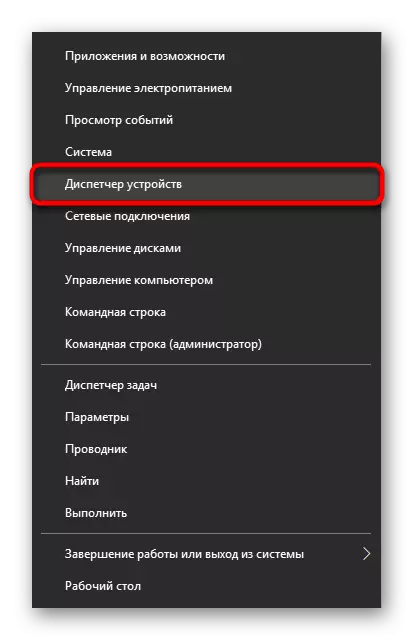
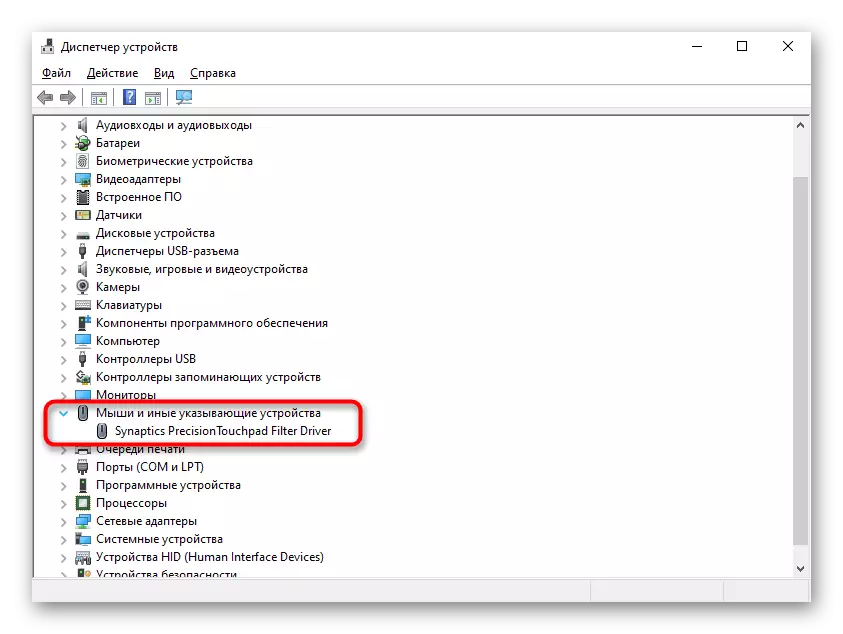
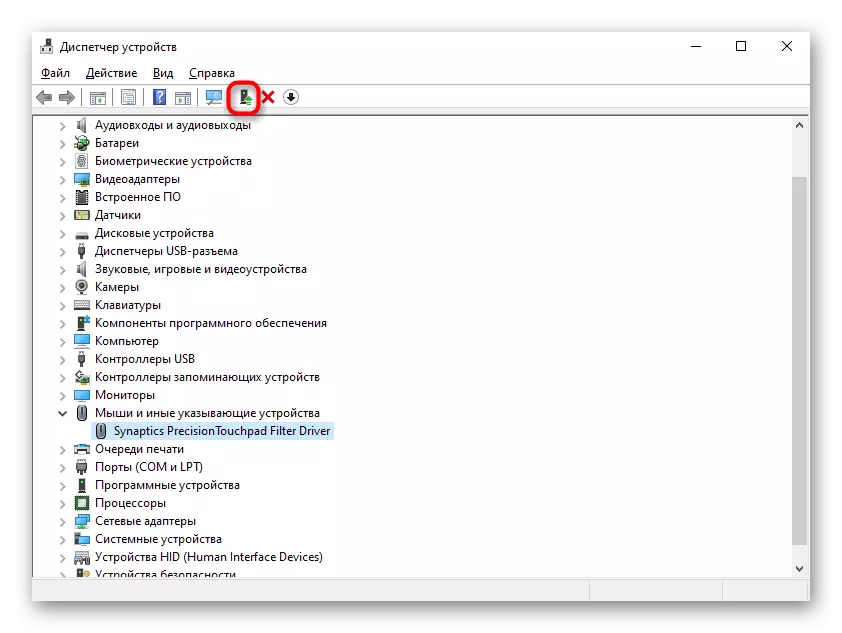
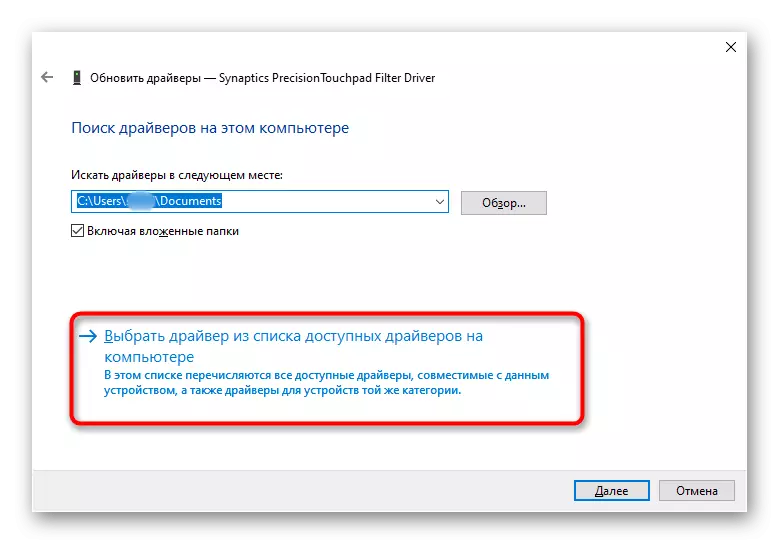
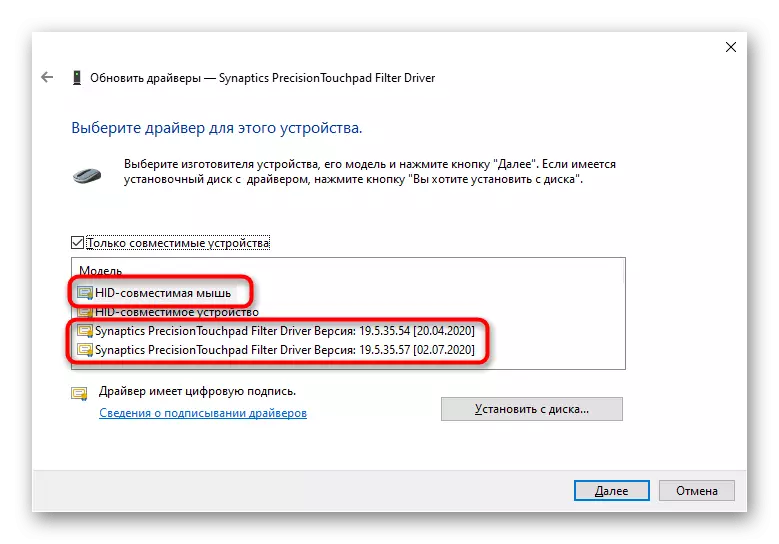
ಚಾಲಕವನ್ನು ಮರುಸ್ಥಾಪಿಸಿ
ಪರಿಗಣಿಸಿದ ಬದಲಾವಣೆಗಳು ಸಹಾಯ ಮಾಡದಿರಬಹುದು, ಆದ್ದರಿಂದ ಎದುರಾಳಿ ಆಯ್ಕೆಯನ್ನು ಪ್ರಯತ್ನಿಸಿ - ಮುಂದಿನ ವಿಂಡೋಸ್ ಆರಂಭಿಕ ತನಕ ಸಿಸ್ಟಮ್ನಿಂದ ಸಾಧನವನ್ನು ಅಳಿಸಿ.
- "ಸಾಧನ ನಿರ್ವಾಹಕ" ದಲ್ಲಿ, ಮತ್ತೆ ಟಚ್ಪ್ಯಾಡ್ನೊಂದಿಗೆ ಸಾಲುಯನ್ನು ಹೈಲೈಟ್ ಮಾಡಿ, ಆದರೆ ಈ ಸಮಯದಲ್ಲಿ ಟೂಲ್ಬಾರ್ನಲ್ಲಿ ಈಗಾಗಲೇ ಅಡ್ಡಪಡೆಯೊಂದಿಗೆ ಐಕಾನ್ ಅನ್ನು ಒತ್ತಿರಿ.
- ಸಾಧನವು ದೃಢೀಕರಣ ವಿಂಡೋವನ್ನು ಅಳಿಸುತ್ತದೆ. ವಾಸ್ತವವಾಗಿ, ಅದರ ಎಲ್ಲಾ ಚಾಲಕರು ಅಳಿಸಲ್ಪಡುತ್ತಾರೆ, ಮತ್ತು ನೀವು ಹೆಚ್ಚುವರಿ ಐಟಂ "ಈ ಸಾಧನಕ್ಕಾಗಿ ಚಾಲಕಗಳನ್ನು ಅಳಿಸಿ" ಹೊಂದಿದ್ದರೆ, ಅದರ ಮುಂದೆ ಟಿಕ್ ಅನ್ನು ಹೊಂದಿಸಿ ಮತ್ತು ಅಳಿಸು ಕ್ಲಿಕ್ ಮಾಡಿ.
- ರೀಬೂಟ್ ಮಾಡಲು ಲ್ಯಾಪ್ಟಾಪ್ ಕಳುಹಿಸಿ. ಆದರ್ಶಪ್ರಾಯವಾಗಿ, ಆಪರೇಟಿಂಗ್ ಸಿಸ್ಟಮ್ ಅನ್ನು ಪ್ರಾರಂಭಿಸಿದಾಗ ಚಾಲಕನು ಸ್ವಯಂಚಾಲಿತವಾಗಿ ಸ್ಥಾಪಿಸಬೇಕಾಗುತ್ತದೆ, ಆದರೆ ಇದು ಸಂಭವಿಸಿದಲ್ಲಿ, ಮೇಲೆ ಪಟ್ಟಿ ಮಾಡಲಾದ ವಿಧಾನಗಳ ಲಾಭವನ್ನು ಪಡೆದುಕೊಳ್ಳಿ.
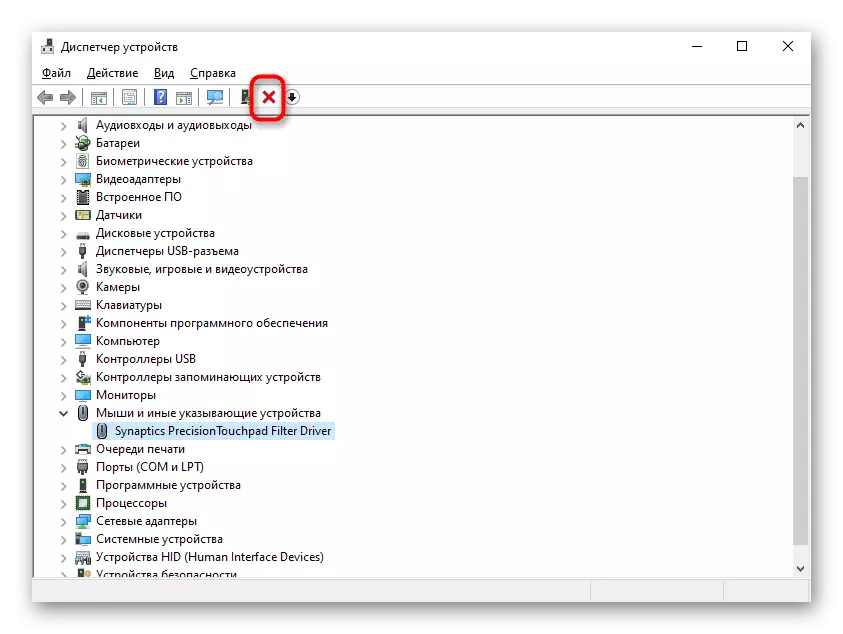
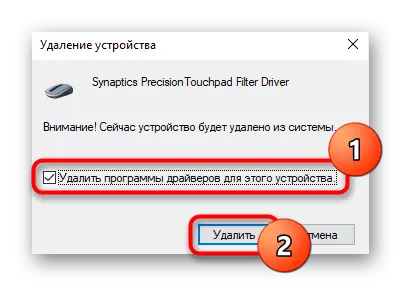
ಕಾರಣ 5: ವೈರಲ್ ಸಾಫ್ಟ್ವೇರ್
ಈ ಕಾರಣವು ಆಪರೇಟಿಂಗ್ ಸಿಸ್ಟಮ್ ಅಲ್ಲ ಎಂದು ಯಾವಾಗಲೂ ಇರಬಹುದು, ಆದರೆ ದುರುದ್ದೇಶಪೂರಿತ ಸಾಫ್ಟ್ವೇರ್ನಲ್ಲಿ ಅದರಲ್ಲಿ ಸ್ಥಾಪಿಸಲಾಗಿದೆ. ಅಂತರ್ನಿರ್ಮಿತ ಅಥವಾ ಮೂರನೇ ವ್ಯಕ್ತಿಯ ಆಂಟಿವೈರಸ್ ಅಥವಾ ಅನುಸ್ಥಾಪನೆಯ ಅಗತ್ಯವಿಲ್ಲದ ಸ್ಕ್ಯಾನರ್ ಅನ್ನು ಬಳಸಿಕೊಂಡು ವೈರಸ್ಗಳಿಗಾಗಿ ವಿಂಡೋಸ್ ಅನ್ನು ಪರೀಕ್ಷಿಸಲು ಮರೆಯದಿರಿ.
ಹೆಚ್ಚು ಓದಿ: ಕಂಪ್ಯೂಟರ್ ವೈರಸ್ಗಳನ್ನು ಹೋರಾಡುವುದು
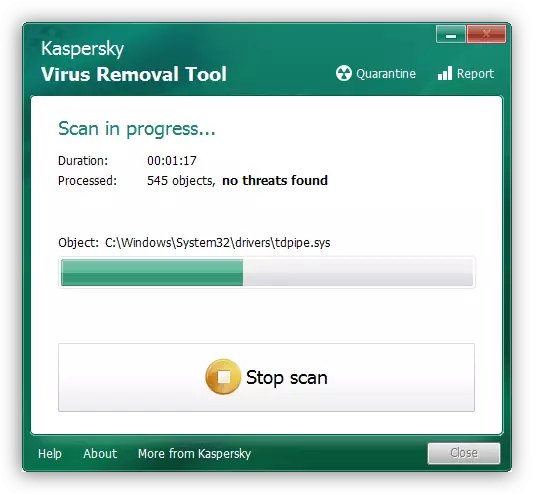
ಕಾರಣ 6: ಹಾರ್ಡ್ವೇರ್ ಸಮಸ್ಯೆ
ಯಾವುದೇ ಬದಲಾವಣೆಗಳು ಸಹಾಯವಿಲ್ಲದಿದ್ದಾಗ, ಸಮಸ್ಯೆಯು ಭೌತಿಕತೆಯಾಗಿದೆ ಎಂದು ಭಾವಿಸಬಹುದು. ಟಚ್ ಫಲಕ, ಯಾವುದೇ ಸಾಧನದಂತೆಯೇ, ಉಪಕರಣಗಳು ನೈಸರ್ಗಿಕ ಕಾರಣಗಳಿಂದ ಅಥವಾ ಕಾರ್ಯಾಚರಣಾ ಪರಿಸ್ಥಿತಿಗಳ ಅಸ್ವಸ್ಥತೆಯ ಪರಿಣಾಮವಾಗಿ ವಿಫಲವಾಗಬಹುದು. ಎರಡನೆಯದು, ಈ, ತಾಪಮಾನ ವಿಧಾನಗಳು, ಹೊರಗಿನಿಂದ ಬಲವಾದ ಮಾನ್ಯತೆ (ಅಲುಗಾಡುವ, ಕಂಪನ, ಪತನ), ಚೆಲ್ಲಿದ ದ್ರವ, ತಪ್ಪಾದ ಅಸೆಂಬ್ಲಿ (ಹಸ್ತಚಾಲಿತ ಪಾರ್ಸಿಂಗ್ ನಂತರ), ವೋಲ್ಟೇಜ್ ಜಂಪ್.ಅಂತೆಯೇ, ನಿರ್ದಿಷ್ಟ ಕಾರಣವನ್ನು ಅವಲಂಬಿಸಿ, ಶುಲ್ಕವು ಬದಲಾಗಬಹುದು, ಅದರ ಸಂಪರ್ಕಗಳು ಆಕ್ಸಿಡೀಕರಿಸುತ್ತವೆ, ರೈಲು - ಹಾನಿಗೊಳಗಾಗುತ್ತವೆ ಅಥವಾ ದೂರ ಹೋಗುತ್ತವೆ. ಅವರು ಸರಳವಾಗಿ ಸಂಪರ್ಕ ಕಡಿತಗೊಳಿಸಿದರೆ, ಇದು ಗಂಭೀರವಾದ ಲ್ಯಾಪ್ಟಾಪ್ ಅಲುಗಾಡುವಿಕೆಯಿಂದ ಅಥವಾ ಲ್ಯಾಪ್ಟಾಪ್ ಅನ್ನು ಮುರಿದು ಮತ್ತು ಸಂಗ್ರಹಿಸುವ ವ್ಯಕ್ತಿಯ ನಿರ್ಲಕ್ಷ್ಯದ ಕಾರಣ, ಇದು ವಿಶ್ಲೇಷಣೆಯನ್ನು ಪುನರಾವರ್ತಿಸಲು ಮತ್ತು ಪೋರ್ಟ್ನೊಂದಿಗೆ ಲೂಪ್ ಅನ್ನು ಬಿಗಿಯಾಗಿ ಜೋಡಿಸಲು ಸಾಕಷ್ಟು ಇರುತ್ತದೆ. ಈ ಪ್ರದೇಶದಲ್ಲಿ ಅನುಭವದ ಅನುಪಸ್ಥಿತಿಯಲ್ಲಿ ನೀವೇ ಅದನ್ನು ಶಿಫಾರಸು ಮಾಡುವುದಿಲ್ಲ, ಆದರೆ ನಿಮ್ಮ ಸಾಮರ್ಥ್ಯಗಳಲ್ಲಿ ನೀವು ಆತ್ಮವಿಶ್ವಾಸ ಹೊಂದಿದ್ದರೆ, ಹಳೆಯ ಲ್ಯಾಪ್ಟಾಪ್ ಮಾದರಿಗಳಿಗೆ ಅನ್ವಯವಾಗುವ ಲ್ಯಾಪ್ಟಾಪ್ ಅನುಕ್ರಮದಲ್ಲಿ ನೀವು ನಮ್ಮ ಒಟ್ಟಾರೆ ಲೇಖನವನ್ನು ಓದಬಹುದು. ಅದರ ನಂತರ, YouTube ಅನ್ನು ಸಂಪರ್ಕಿಸಲು ಮತ್ತು ನಿಖರವಾಗಿ ನಿಮ್ಮ ಮಾದರಿಯನ್ನು ಗ್ರಹಿಸಲು ವೀಡಿಯೊ ಸೂಚನೆಗಾಗಿ ಹುಡುಕಿಕೊಳ್ಳುವುದು ಉತ್ತಮ. ಆಧುನಿಕ ಲೆನೊವೊ ಲ್ಯಾಪ್ಟಾಪ್ಗಳು ಒಂದು ಏಕಶಿಲೆಯ ಪ್ರಕರಣವನ್ನು ಹೊಂದಿರುತ್ತವೆ, ಅದರ ಕವರ್ ಅನ್ನು ಹೆಚ್ಚು ಕಷ್ಟ ಮತ್ತು ಪರಿಹಾರವಿಲ್ಲದೆ (ಉದಾಹರಣೆಗೆ, ವಿಶೇಷ ಸಕ್ಕರ್) ಸಂಭವನೀಯತೆಯ ದೊಡ್ಡ ಪಾಲನ್ನು ಹೊಂದಿರುವ, ಇದು ದೃಶ್ಯ ಹಾನಿಗೆ ಕಾರಣವಾಗುತ್ತದೆ.
ಸಹ ನೋಡಿ:
ಲೆನೊವೊ ಜಿ 500 ಉದಾಹರಣೆಗೆ ಮುಖಪುಟದಲ್ಲಿ ಲ್ಯಾಪ್ಟಾಪ್ ಅನ್ನು ಬೇರ್ಪಡಿಸುವುದು
ನಿಮ್ಮ ಲ್ಯಾಪ್ಟಾಪ್ ಹೆಸರನ್ನು ಹೇಗೆ ಕಂಡುಹಿಡಿಯುವುದು
ಲ್ಯಾಪ್ಟಾಪ್ ಅನ್ನು ಸ್ವತಂತ್ರವಾಗಿ ಡಿಸ್ಅಸೆಂಬಲ್ ಮಾಡಲು ಸಿದ್ಧವಾದ ಬಳಕೆದಾರರ ಅದೇ ವರ್ಗದಲ್ಲಿ, ಒಡೆಯುವಿಕೆಯ ಸ್ವರೂಪವು ನಿಖರವಾಗಿ ದೈಹಿಕವಲ್ಲದಿದ್ದರೆ, ನೀವು ಯಾವಾಗಲೂ ಟಚ್ಪ್ಯಾಡ್ ಅನ್ನು ಹೊಸದಾಗಿ (ನಿಖರವಾಗಿ ಒಂದೇ ಮಾದರಿಯಿಂದ) ಬದಲಾಯಿಸಬಹುದು, ಖರೀದಿಸಬಹುದು ಇದು ವಿಶೇಷ ಅಂಗಡಿಯಲ್ಲಿ ಅಥವಾ, ಉದಾಹರಣೆಗೆ, ಅವಿಟೊದಲ್ಲಿ.
ಉಳಿದವರು ನಾವು ರೋಗನಿರ್ಣಯಕ್ಕಾಗಿ ಸೇವಾ ಕೇಂದ್ರವನ್ನು ಸಂಪರ್ಕಿಸಲು ಶಿಫಾರಸು ಮಾಡುತ್ತೇವೆ, ಅಲ್ಲಿ ವಿಶೇಷವಾದವು ಸಮಸ್ಯೆಯು ಹಾರ್ಡ್ವೇರ್ ಅಥವಾ ಇಲ್ಲವೇ ಎಂಬುದನ್ನು ನಿರ್ಧರಿಸುತ್ತದೆ. ಅದರ ಮೂಲವು ಸಂಪೂರ್ಣವಾಗಿ ಅಸ್ಪಷ್ಟವಾಗಬಹುದು ಎಂದು ನೆನಪಿಸಿಕೊಳ್ಳಿ, ಲೇಖನದ ಚೌಕಟ್ಟಿನಲ್ಲಿ ದೈಹಿಕ (ಉದಾಹರಣೆಗೆ, ಟಚ್ಪ್ಯಾಡ್ ಅಲ್ಲ, ಆದರೆ ಮದರ್ಬೋರ್ಡ್) ಹಾನಿಗೊಳಗಾಗುತ್ತದೆ.
ಬೇರೆ ಏನು ಸಹಾಯ ಮಾಡಬಹುದು
ಬೈಪಾಸ್ ಮಾಡಬಾರದು ಕೆಲವು ಸರಳ ಶಿಫಾರಸುಗಳು:
- ಲ್ಯಾಪ್ಟಾಪ್ ಅನ್ನು ಆಫ್ ಮಾಡಿ, ವಿದ್ಯುತ್ ಪೂರೈಕೆಯಿಂದ ಅದನ್ನು ಸಂಪರ್ಕ ಕಡಿತಗೊಳಿಸಿ. ಹಳೆಯ ಮಾದರಿಯಲ್ಲಿ, ಬ್ಯಾಟರಿಯನ್ನು ತೆಗೆದುಹಾಕಿ, ಏಕಶಿಲೆಯ ಹಿಂದಿನ ಕವರ್ನಿಂದ ಹೊಸದನ್ನು ಪ್ರವೇಶಿಸಲಾಗುವುದಿಲ್ಲ. ಯಾವುದೇ ಸಂದರ್ಭದಲ್ಲಿ, ಲ್ಯಾಪ್ಟಾಪ್ ಸುಮಾರು 20 ನಿಮಿಷಗಳ ಆಫ್ ತಿರುಗಿತು, ನಂತರ Capacitors ರಲ್ಲಿ ವೋಲ್ಟೇಜ್ ಮರುಹೊಂದಿಸಲು ಸುಮಾರು 20 ಸೆಕೆಂಡುಗಳ ಕಾಲ ವಿದ್ಯುತ್ ಬಟನ್ ಒತ್ತಿ ಮತ್ತು ಹಿಡಿದುಕೊಳ್ಳಿ. ನಂತರ ಅದು ಲ್ಯಾಪ್ಟಾಪ್ ಸಂಗ್ರಹಿಸಲು ಮತ್ತು ಅದನ್ನು ಆನ್ ಮಾಡಲು ಉಳಿದಿದೆ.
- ಟಚ್ಪ್ಯಾಡ್ ಟಚ್ಪ್ಯಾಡ್ ಅನ್ನು ದೈಹಿಕವಾಗಿ ಮುರಿಯದಿದ್ದಲ್ಲಿ - ಬೂಟ್ ಮಾಡಬಹುದಾದ ಯುಎಸ್ಬಿ ಫ್ಲಾಶ್ ಡ್ರೈವ್ ಅನ್ನು ಬಳಸಿ. ಸಹಜವಾಗಿ, ಓಎಸ್ ಅನ್ನು ಮರುಸ್ಥಾಪಿಸಲು ಇದು ಅನಿವಾರ್ಯವಲ್ಲ, ಇದು ಪ್ರಸ್ತುತ ಆಪರೇಟಿಂಗ್ ಸಿಸ್ಟಮ್ನ ಹೊರಗೆ ಕೆಲಸ ಮಾಡುತ್ತದೆ ಎಂಬುದನ್ನು ಪರಿಶೀಲಿಸುವುದು ಸಾಕು. ಅನುಸ್ಥಾಪನೆಗೆ ಹೋಗಲು "ಮುಂದಿನ" ಗುಂಡಿಯನ್ನು ಕ್ಲಿಕ್ ಮಾಡಲು ಇದು ಅನುಸ್ಥಾಪನೆಯ ಸ್ವಾಗತಾರ್ಹ ವಿಂಡೋದಲ್ಲಿ ಇದು ಈಗಾಗಲೇ ಅರ್ಥವಾಗುವಂತಹ ಪರಿಣಮಿಸುತ್ತದೆ.
- ಯಾರು ಫ್ಲಾಶ್ ಡ್ರೈವ್ ಹೊಂದಿಲ್ಲ ಅಥವಾ ಅದನ್ನು ಪರಿಶೀಲಿಸಲು ಅದನ್ನು ಲೋಡ್ ಮಾಡಲು ಭಯಪಡುತ್ತಾರೆ, ನೀವು "ಸುರಕ್ಷಿತ ಮೋಡ್" ನಲ್ಲಿ ವಿಂಡೋಸ್ ಅನ್ನು ಚಲಾಯಿಸಬಹುದು. ಕೇವಲ ಮೂಲಭೂತ ವ್ಯವಸ್ಥೆಯ ಘಟಕಗಳ ಪರಿಸ್ಥಿತಿಗಳಲ್ಲಿ ವ್ಯವಸ್ಥೆಯ ಕಾರ್ಯಕ್ಷಮತೆಯನ್ನು ಪರಿಶೀಲಿಸುವುದು ಅವಶ್ಯಕ. ಅಂದರೆ, ಈ ಕ್ರಮದಲ್ಲಿ ಅತೀವವಾಗಿ ಏನೂ ಲೋಡ್ ಆಗುವುದಿಲ್ಲ - ದ್ವಿತೀಯ ಚಾಲಕರು (ಉದಾಹರಣೆಗೆ ನೆಟ್ವರ್ಕ್, ವೀಡಿಯೊ ಕಾರ್ಡ್ಗಳು, ಆಡಿಯೋಪಾರ್ಟಿಕಲ್ಸ್) ಅಥವಾ "ಕಮಾಂಡ್ ಲೈನ್" ಅನ್ನು ಮುಖ್ಯವಾಗಿ ಆಡಳಿತಕ್ಕಾಗಿ ಬಳಸಲಾಗುತ್ತಿಲ್ಲ. ವೈರಸ್ ಟಚ್ ಫಲಕಕ್ಕೆ ಅಗತ್ಯವಾಗಿ ಪ್ರಭಾವ ಬೀರುವುದಿಲ್ಲ - ಕೆಲವು ಸಾಂಪ್ರದಾಯಿಕ ಕಾರ್ಯಕ್ರಮಗಳು ಡ್ರೈವರ್ಗಳೊಂದಿಗೆ ಸಂಘರ್ಷ ಮತ್ತು ಇದರಿಂದಾಗಿ ಲ್ಯಾಪ್ಟಾಪ್ ಉಪಕರಣಗಳ ಮೇಲೆ ಪರಿಣಾಮ ಬೀರಬಹುದು. "ಸುರಕ್ಷಿತ ಮೋಡ್" ಗೆ ಬದಲಾಯಿಸಿದ ನಂತರ, ಟಚ್ಪ್ಯಾಡ್ ಉತ್ತಮವಾಗಿ ಕಾರ್ಯನಿರ್ವಹಿಸುತ್ತದೆ, ಇನ್ಸ್ಟಾಲ್ ಸಾಫ್ಟ್ವೇರ್ನ ಪಟ್ಟಿಯನ್ನು ವಿಶ್ಲೇಷಿಸಿ ಮತ್ತು ಮತ್ತೆ ವೈರಸ್ ವ್ಯವಸ್ಥೆಯನ್ನು ಪರಿಶೀಲಿಸಿ.
"ಸುರಕ್ಷಿತ ಮೋಡ್" ಅನ್ನು ಹೇಗೆ ಚಲಾಯಿಸುವುದು (ಅದರ ಜೊತೆಗೆ, ವಿಂಡೋಸ್ ನಿಮಗೆ "ಸುರಕ್ಷಿತ ಮೋಡ್" ಮತ್ತು "ಆಜ್ಞಾ ಸಾಲಿನೊಂದಿಗೆ ಸುರಕ್ಷಿತ ಮೋಡ್" ಅನ್ನು ನಮೂದಿಸಲು ಅನುಮತಿಸುತ್ತದೆ - ನೀವು ಈ ವಿಧಾನಗಳ ಅಗತ್ಯವಿಲ್ಲ) ಕ್ಲಿಕ್ ಮಾಡುವುದರ ಮೂಲಕ ಕೆಳಗಿನ ಲಿಂಕ್ ಅನ್ನು ಓದಿ ಬಳಸಿದ ವಿಂಡೊವ್ಸ್ ಆವೃತ್ತಿ.
ಹೆಚ್ಚು ಓದಿ: ವಿಂಡೋಸ್ 10 / ವಿಂಡೋಸ್ 7 ನಲ್ಲಿ "ಸುರಕ್ಷಿತ ಮೋಡ್" ಗೆ ಲಾಗಿನ್ ಮಾಡಿ
- ಯಾವುದೇ ಸಮಸ್ಯೆಗಳಿಲ್ಲದಿದ್ದಾಗ ನೀವು ಆಪರೇಟಿಂಗ್ ಸಿಸ್ಟಮ್ ಅನ್ನು ರಾಜ್ಯಕ್ಕೆ ಪುನಃಸ್ಥಾಪಿಸಲು ಪ್ರಯತ್ನಿಸಬಹುದು. ಪೂರ್ವ-ರಚಿಸಲಾದ ಬ್ಯಾಕಪ್ ಪಾಯಿಂಟ್ಗಳು ಇದ್ದರೆ ಮಾತ್ರ ಇದು ಕೆಲಸ ಮಾಡುತ್ತದೆ, ಇಲ್ಲದಿದ್ದರೆ ಅದು ಏನು ಹಿಂತಿರುಗುವುದಿಲ್ಲ.
ಹೆಚ್ಚು ಓದಿ: ರಿಕವರಿ ಪಾಯಿಂಟ್ಗೆ ವಿಂಡೋಸ್ 10 / ವಿಂಡೋಸ್ 7 ಅನ್ನು ಹಿಂತಿರುಗಿಸುವುದು ಹೇಗೆ
- ಲೆನೊವೊ ಸಂಭವನೀಯ ಅಸಮರ್ಪಕ ಕಾರ್ಯಗಳನ್ನು ಪತ್ತೆಹಚ್ಚಲು ವ್ಯವಸ್ಥೆ ಮತ್ತು ಉಪಕರಣಗಳನ್ನು ಪರೀಕ್ಷಿಸಲು ಸಹಾಯ ಮಾಡುವ ಕಾರ್ಯಕ್ರಮಗಳನ್ನು ಹೊಂದಿದೆ. ನಮ್ಮ ಸಂದರ್ಭದಲ್ಲಿ ಪ್ರಸ್ತುತದಿಂದ ಲೆನೊವೊ ವಾಂಟೇಜ್ ಆಗಿದೆ. ನೀವು ಅದನ್ನು ಮೈಕ್ರೋಸಾಫ್ಟ್ ಸ್ಟೋರ್ನಿಂದ ಡೌನ್ಲೋಡ್ ಮಾಡಬಹುದು ಅಥವಾ ಅದನ್ನು ಈಗಾಗಲೇ ನಿಮ್ಮ ಲ್ಯಾಪ್ಟಾಪ್ನಲ್ಲಿ ಸ್ಥಾಪಿಸಬಹುದು.
ಮೈಕ್ರೋಸಾಫ್ಟ್ ಸ್ಟೋರ್ನಿಂದ ಲೆನೊವೊ ವಾಂಟೇಜ್ ಅನ್ನು ಡೌನ್ಲೋಡ್ ಮಾಡಿ
ಲೆನೊವೊ ವಾಂಟೇಜ್ ಮುಖ್ಯ ಸಾಧನವನ್ನು ಸ್ಕ್ಯಾನ್ ಮಾಡಬಹುದು - ಇದು ಯಾವುದೇ ಸಮಸ್ಯೆಗಳಿಲ್ಲದಿದ್ದರೆ, ಉದಾಹರಣೆಗೆ, ಮದರ್ಬೋರ್ಡ್ನೊಂದಿಗೆ, ಟಚ್ಪ್ಯಾಡ್ ಕೆಲಸ ಮಾಡದಿರಬಹುದು. ಅದರ ಮೂಲಕ, ಇದು ಚಾಲಕಗಳನ್ನು ನೀಡಲಾಗುತ್ತದೆ ಮತ್ತು ನವೀಕರಿಸಿದೆ - ಇದು ನಿಮ್ಮ ಲ್ಯಾಪ್ಟಾಪ್ನೊಂದಿಗೆ ಹೊಂದಾಣಿಕೆಯ ಆವೃತ್ತಿಯನ್ನು ಆಯ್ಕೆ ಮಾಡಲು ಮತ್ತು ಸಂವೇದಕ ಫಲಕವನ್ನು ಪುನಃಸ್ಥಾಪಿಸಲು ಸಾಧ್ಯವಾಗುತ್ತದೆ.
ಇತರ ಬ್ರಾಂಡ್ ಪ್ರೋಗ್ರಾಂಗಳು ಅಗತ್ಯವಿಲ್ಲ. ಲೆನೊವೊ ಡಯಾಗ್ನೋಸ್ಟಿಕ್ಸ್ ಅದೇ ರೀತಿ ಮಾಡುತ್ತದೆ, ಆದರೆ ಡಾಸ್ ಅಡಿಯಲ್ಲಿ (ಇದು ಮುಖ್ಯ ಆಪರೇಟಿಂಗ್ ಸಿಸ್ಟಮ್ನ ಹೊರಗಿದೆ), ಮತ್ತು ಲೆನೊವೊ ಪರಿಹಾರ ಕೇಂದ್ರವು ಅದರ ಸಮಯದಲ್ಲಿ ದುರ್ಬಲತೆಯನ್ನು ಕಂಡುಹಿಡಿದಿದೆ ಎಂಬ ಅಂಶದ ದೃಷ್ಟಿಯಿಂದ ದೀರ್ಘವಾಗಿ ಅಸಂಬದ್ಧವಾಗಿದೆ.